
Que vous soyez automobiliste ou piéton, vous avez forcément déjà utilisé Google Maps pour trouver le lieu d’un rendez-vous ou l’adresse d’un magasin. Et, si vous êtes automobiliste, cette application vous accompagne peut-être sur chacun de vos trajets ? Ce service mondial de cartographie en ligne est le plus utilisé, largement au-dessus de Waze, l’un de ses concurrents en matière d’assistance à la conduite. Néanmoins, en France, Google Maps ne propose pas le système d’avertissement des radars, ce qui oblige les utilisateurs à jongler avec Waze qui, lui, indique des « zones de contrôle ». Alors, si vous êtes toujours à jongler entre deux applications pour conduire sereinement et éviter les mauvaises surprises, cette astuce pourrait vous intéresser. La solution s’appelle TomTom Amigo et je vous explique immédiatement comment en profiter avec Google Maps. Décryptage.
Pourquoi Google Maps ne propose pas cette fonction en France ?
Depuis son lancement en 2005, Google Maps s’est imposé comme un outil incontournable, remplaçant les cartes papier et les GPS traditionnels. Personnellement, j’ai toujours une carte routière en papier, qui ne dépend jamais de la couverture 5G, mais ça, c’est un autre débat ! Google Maps est un système américain qui n’est pas développé de la même manière dans tous les pays puisque les réglementations diffèrent. En France, par exemple, les avertisseurs de radars sont soumis à une réglementation stricte, ce qui empêche Google de proposer cette option de manière native. Mais, rassurez-vous, il est tout à fait possible de contourner cette limitation en intégrant un widget d’avertisseur de radars directement dans Google Maps, sans compromettre l’expérience utilisateur.
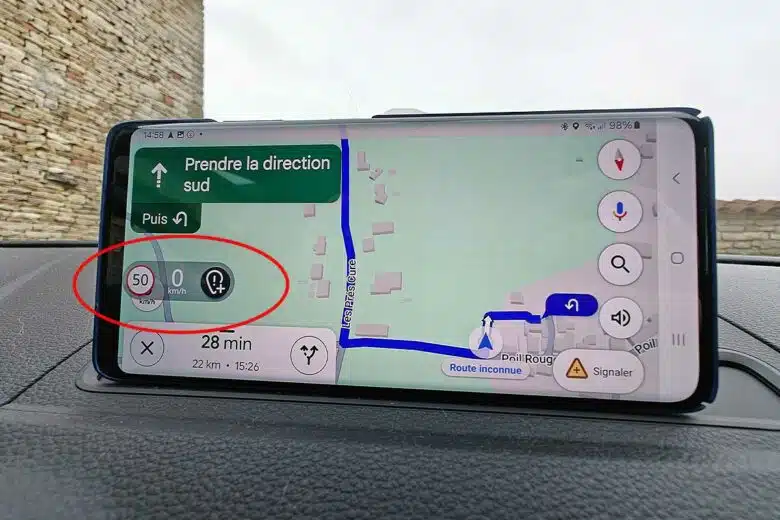
L’astuce pour activer un avertisseur de radars avec Google Maps
Attention, renseignez-vous toujours sur la législation des pays frontaliers avec la France si vous y voyagez. En Allemagne ou en Suisse, les applications avertissant des radars, sont strictement interdites et passibles de fortes amendes comme Méline vous l’expliquait dans cet article. Pour commencer, téléchargez l’application TomTom AmiGo depuis le Google Play Store (ou iOS). Une fois installée, suivez ces étapes simples :
- Lors du premier lancement, sélectionnez une synthèse vocale pour télécharger les fichiers nécessaires.
- Accédez au menu principal en appuyant sur les trois barres situées en bas à gauche.
- Rendez-vous dans Paramètres, puis faites défiler jusqu’à l’option Mode de superposition. Activez-la en appuyant sur « OK ».
Ensuite, retournez à la carte principale de TomTom AmiGo et appuyez sur l’indicateur de vitesse. Vous devrez autoriser l’application à afficher un widget flottant. Ce widget inclut les avertissements de radars et la vitesse maximale autorisée. Une fois activé, il sera visible sur votre écran en superposition, même lorsque vous utilisez Google Maps. Attention, et comme l’on pouvait s’y attendre puisqu’il est disponible sur le Google Play Store, il n’est pas accessible aux utilisateurs d’iPhone.
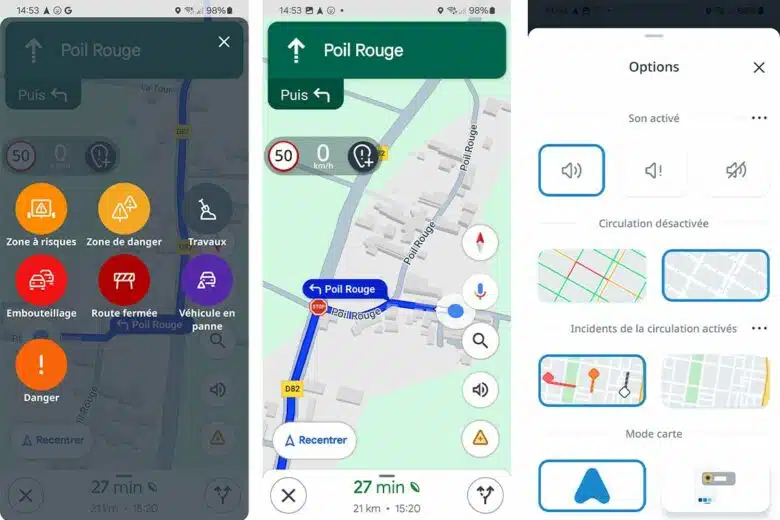
Comment le faire fonctionner parfaitement ?
Avant de profiter de cette application, il reste quelques données à vérifier, car il se peut que le widget ne s’affiche pas. Si tel était le cas, il faudrait aller vérifier les autorisations d’application dans les paramètres de votre smartphone. Recherchez TomTom AmiGo sous « Gérer les applications » et assurez-vous que les options comme « Afficher les fenêtres pop-up » sont activées.
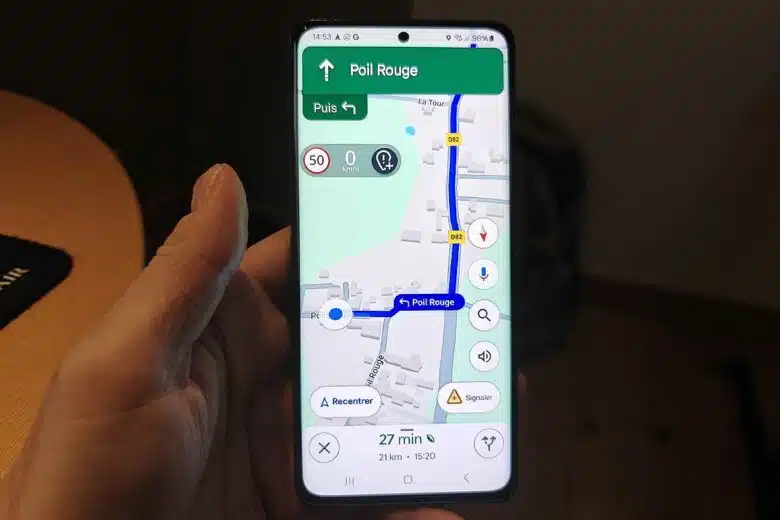
Selon votre appareil, ces paramètres peuvent légèrement varier. Et, vous, avez-vous déjà essayé de combiner Google Maps avec un avertisseur de radars ? Quels outils utilisez-vous pour une conduite plus sereine et sécurisée ? Partagez vos astuces, je suis curieuse de découvrir vos expériences ! Donnez-nous votre avis, ou partagez avec nous, votre expérience. Merci de nous signaler toute erreur dans le texte, cliquez ici pour publier un commentaire .


Amigo ne fonctionne que rarement bien.je lui préfère : »camsam+ » (+pour le widget) qui lui est fiable.
Comme toujours ne fonctionne pas sur Android auto donc inutile. Déjà que Map n’est pas fichus de proposer la vitesse et les signalements sur Android auto.
Le mieux c’est waze une apli ça fonctionne bien.
Les prochains radars seront les smartphones ou les tablettes connectées. Les indispensables et incontournables outils de tous les indisciplinés avant l’automatisation totale des véhicules.
Des êtres bienveillant, pour votre bien financier et sanitaire, y travaillent déja et personne ne pourra s’extraire de ces technologies.